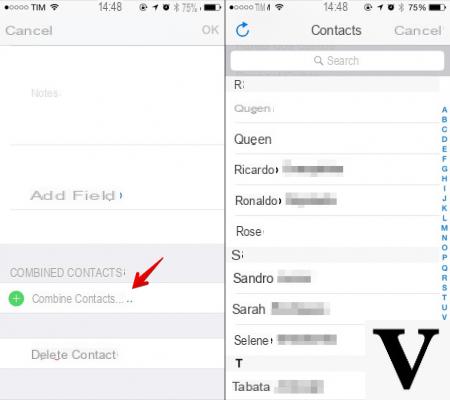
En consultant votre carnet d'adresses iPhone tu t'es rendu compte que tu en as plusieurs numéros de téléphone en double qui se réfèrent à la même personne. Notre nouveau guide d'aujourd'hui est la meilleure solution à ce problème pour que vous l'ayez à nouveau carnet d'adresses dans l'ordre. En particulier, dans les prochaines lignes, nous expliquerons comment fusionner des contacts iPhone en utilisant à la fois l'application officielle et deux autres solutions.
Index du contenu
- Comment fusionner les contacts de l'iPhone
- Comment fusionner des contacts sur iPhone depuis Mac
- Comment fusionner des contacts sur iPhone avec des applications tierces
Comment fusionner les contacts de l'iPhone
Certainement la méthode la plus intuitive pour unifier les contacts est d'agir directement depuis votre iPhone. Cependant, vous devrez accepter le fait que vous devez faire la procédure manuellement pour chaque personne.
Cela dit, voici les étapes à suivre :
- Prenez le vôtre iPhone et lancez l'application Contacts que vous trouvez sur l'écran d'accueil de iOS.
- Après cela, sélectionnez le contatto pour associer des doublons.
- À ce stade, appuyez sur Modification présent en haut à droite, faites défiler vers le bas de la page et choisissez + lien contacts ... que vous trouvez dans la rubrique Contacts connectés.
- Maintenant, dans le petit menu qui s'ouvre, sélectionnez i contacts doublons à fusionner en faisant défiler la liste ou en utilisant le champ Recherche.
- Dans le nouvel écran qui apparaît, choisissez Collègue en haut à droite et terminez l'opération en appuyant sur Fins.
Si vous souhaitez que les modifications apportées au carnet d'adresses de votre iPhone sont valables pour tous les appareils qui lui sont associés Apple ID, il est nécessaire de connecter l'iPhone aucompte iCloud au cas où il n'est pas déjà actif. Pour ce faire, connectez-vous simplement au réglages en appuyant sur l'icône équipement, appuyez sur le vôtre nom que vous trouvez en haut puis appuyez sur iCloud. Conclure l'opération en évoquant simplement ON l'interrupteur présent en correspondance avec l'article Contacts.
Comment fusionner des contacts sur iPhone depuis Mac
Au cas où vous n'auriez pas le vôtre smartphone iOS mais Mac, vous pouvez effectuer la même opération mais en utilisant une fonctionnalité très pratique qui permet d'unifier les contacts en éliminant automatiquement les doublons. Pour ce faire, utilisez simplement l'application Contacts di MacOS.
Découvrons ensemble les étapes à suivre :
- Lancer l'application Contacts sur le vôtre Mac en cliquant sur l'icône appropriée que vous trouvez dans Launchpad ou dans Dock.
- Ensuite, appuyez sur sur le menu Carte et choisissez la voix Rechercher des doublons.... Attendez quelques instants que la recherche de se termine tous les doublons entre les contacts.
- Une fois que vous avez localisé les fiches de contact contenant des informations en double, un message apparaîtra vous indiquant si vous souhaitez les fusionner ou non.
- Cliquez sur le bouton Fusionner dans la fenêtre si vous souhaitez les fusionner pour terminer l'opération de nettoyage.
Si vous souhaitez également apporter ces changements à d'autres appareils iOS en votre possession associé au même Apple ID, connectez simplement le vôtre Mac all 'compte iCloud. Si vous ne l'avez pas fait, il vous suffit de cliquer sur Logo Apple présent en haut à gauche, choisissez Préférences de système dans le menu qui apparaît, connectez-vous avec le vôtre Apple ID, appuyer sur iCloud et vérifier l'article Contacts.
Comment fusionner des contacts sur iPhone avec des applications tierces
Nous avons vu que la fonction intégrée par Apple dans sa iPhone il vous permet de fusionner des contacts individuellement, c'est donc une opération assez longue si vous devez fusionner plusieurs contacts. Dans ce cas, cependant, vous pouvez compter sur des applications tierces que vous pouvez télécharger via leApp Store.
L'un des plus utiles et fonctionnels sur le marché de la pomme croquée est Nettoyant Pro. Ceci est une application gratuite qui offre également fonctionnalités supplémentaires accessible en faisant achats in-app.
Cela dit, voyons comment tirer le meilleur parti de l'application :
- Procédez au téléchargement de Nettoyant Pro depuis l'App Store et démarrez-le une fois le téléchargement terminé.
- Depuis l'écran qui apparaît, appuyez sur Démarrez et choisissez si enregistrer un nouveau compte, effectuer leaccesso ou ignorez cette étape. Si vous choisissez de créer un compte (via e-mail, Facebook o Google), vous pouvez exporter le sauvegardes créées.
- Dans l'étape suivante, cliquez sur Accéder aux contacts et donnez votre accord en cliquant sur OK par le petit avis affiché à l'écran.
- Après un bref scan des contacts effectué par l'application, appuyez sur Avanti et alors sauvegarde pour faire une sauvegarde complète de vos données.
- Une fois le processus terminé, choisissez de les envoyer par e-mail, exportez-les vers l'un des services de stockage en nuage pris en charge (par ex. Dropbox o Google Drive) ou sous forme de fichier Excel. Nous vous rappelons que pour effectuer cette procédure il est nécessaire d'enregistrer un compte auprès de Nettoyant Pro.
- Maintenant, appuyez sur l'élément Fini placé en haut à droite puis sur X pour fermer l'avertissement concernant la version premium.
- Après avoir appuyé sur Supprimer la protection et X de l'avis qui apparaît ci-dessous, assurez-vous que vous êtes dans le Fusionner.
- Une fois cela fait, cliquez sur Afficher les jointures possibles, Alors Contacts en double pour accéder à la liste des contacts en double et terminer l'opération en appuyant sur union. En appuyant sur i, placé à côté de chaque contact, vous verrez le nom et le numéro de chaque contact.
- Une fois terminé, à l'écran Union terminée vous trouverez un résumé du processus effectué par Nettoyant Pro.
Si vous n'aimez pas les graphismes de l'application vus il y a peu de temps ou si vous ne les trouvez pas très intuitifs, essayez l'une des applications alternatives ci-dessous pour fusionner les contacts en double sur le vôtre iPhone.
- Nettoyage des contacts
- Nettoyer les contacts en double
- Supprimer les contacts +
- Fusion intelligente
Autres articles utiles
- Comment transférer des contacts d'iPhone à iPhone
- Synchroniser les contacts Outlook avec l'iPhone
- Comment transférer des contacts d'Android vers iPhone
- Récupérer les contacts iPhone
- Comment synchroniser les contacts du répertoire sur iPhone
- Imprimer le répertoire de contacts iPhone


























